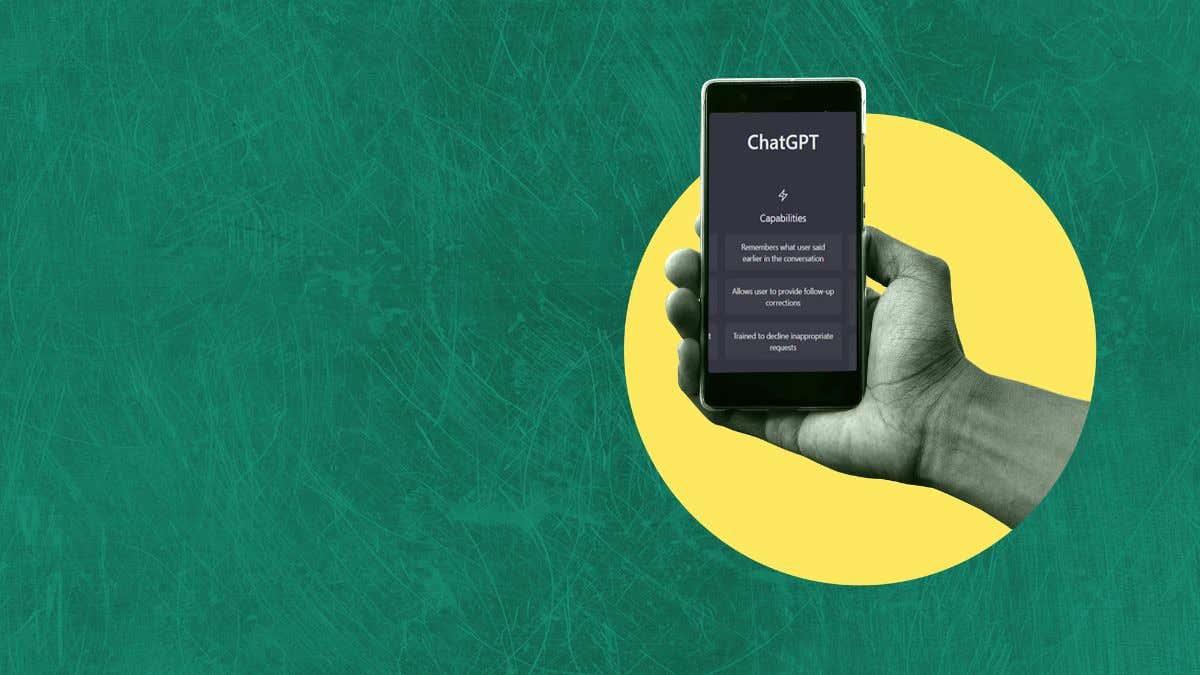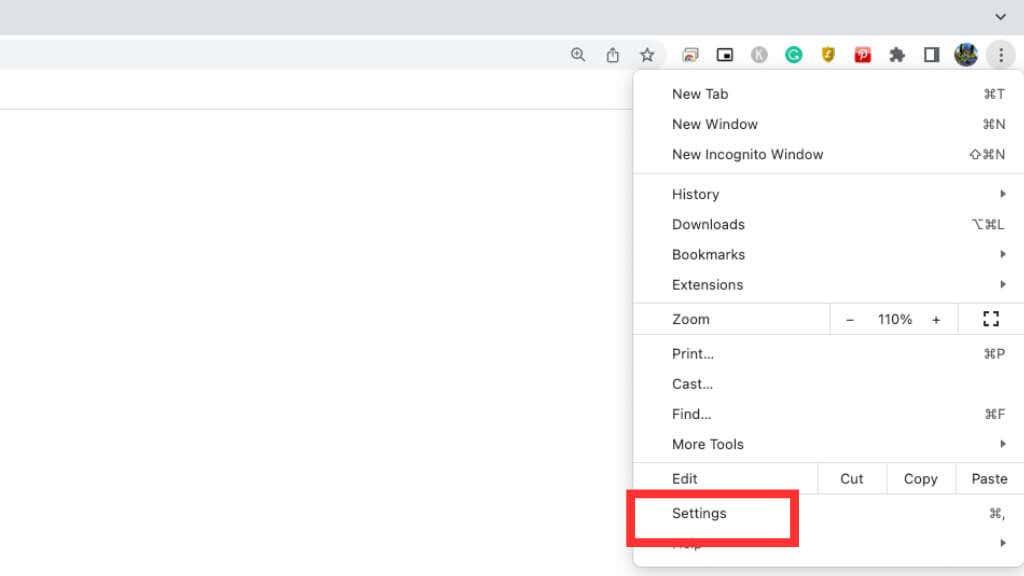Jste nadšeni z používání ChatGPT, revolučního chatbota s umělou inteligencí (AI) vyvinutého OpenAI? Registrace účtu ChatGPT vám umožní využít sílu tohoto neuvěřitelného jazykového modelu a prozkoumat jeho nekonečné možnosti.
Pokud však potřebujete pomoc s procesem registrace, nebojte se! V tomto článku prozkoumáme některé běžné problémy, se kterými se uživatelé setkávají, a poskytneme několik oprav, které vám pomohou rychle zprovoznit, když uvidíte „registrace je momentálně nedostupná“ nebo jiný problém, který vám brání v používání nebo přístupu na přihlašovací stránku ChatGPT.
Obsah
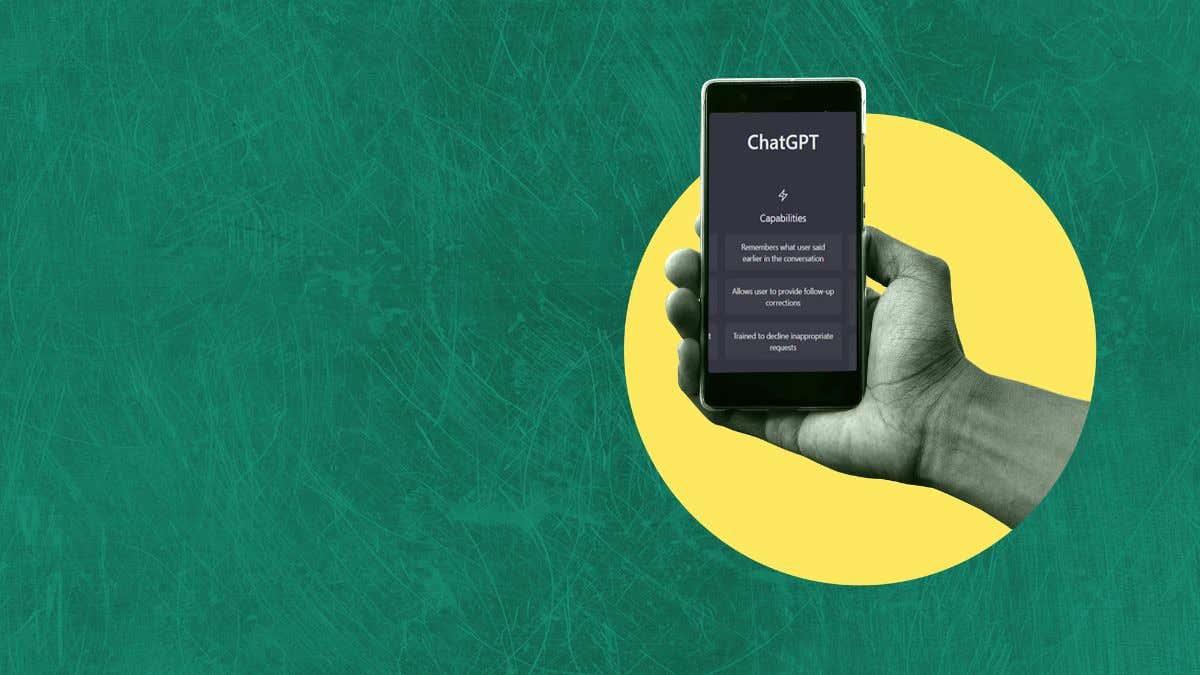
1. Zkontrolujte připojení k internetu
Před odstraňováním jakýchkoli technických problémů je zásadní zajistit, aby bylo vaše internetové připojení stabilní. Slabé nebo přerušované připojení může vést k chybám během procesu registrace.
Začněte tím, že prozkoumáte své fyzické nastavení. Ujistěte se, že jsou všechny kabely propojující váš modem a router pevně zapojeny. Uvolněné nebo vadné připojení může způsobit občasné výpadky nebo slabý signál, což naruší vaši schopnost spolehlivého přístupu k internetu. Věnujte také chvíli tomu, abyste se ujistili, že je směrovač Wi-Fi správně zapnutý a funkční. Podívejte se do jeho návodu, abyste věděli, jak by měly indikátory vypadat, když je vše v pořádku.

Pokud jste připojeni k internetu přes Wi-Fi, vyhodnoťte sílu signálu a blízkost routeru. Čím dále jste od routeru, tím slabší může být signál, což může vést k problémům s připojením. Stejně tak některé předměty nebo kovové trubky ve zdech starších budov mohou blogovat rádiové signály. Zkuste se přesunout blíže k routeru nebo zvažte použití prodlužovače sítě Wi-Fi k posílení signálu v celém domě nebo na pracovišti.
Dále proveďte rychlý restart modemu a routeru. Vypněte je, počkejte několik sekund a poté je znovu zapněte. Restartování vašeho síťového zařízení může vyřešit dočasné závady a obnovit spojení mezi vaším zařízením a poskytovatelem internetových služeb.
Pokud se stále domníváte, že by problém mohl být způsoben vaším celkovým připojením, podívejte se na naši příručku pro odstraňování problémů s připojením k internetu .
2. Vymažte mezipaměť prohlížeče a opravte registraci ChatGPT
Vymazání mezipaměti prohlížeče je rychlý a snadný způsob, jak vyřešit mnoho webových problémů. Přestože se zaměříme na Google Chrome, obecný koncept platí pro většinu prohlížečů.
- Otevřete Google Chrome. V pravém horním rohu okna uvidíte tři tečky . Vyberte je a zobrazí se nabídka.
- Vyberte Nastavení . Jakmile to uděláte, objeví se nová karta, která odhalí stránku Nastavení Chrome. Toto je hlavní ovládací panel pro váš zážitek z prohlížení.
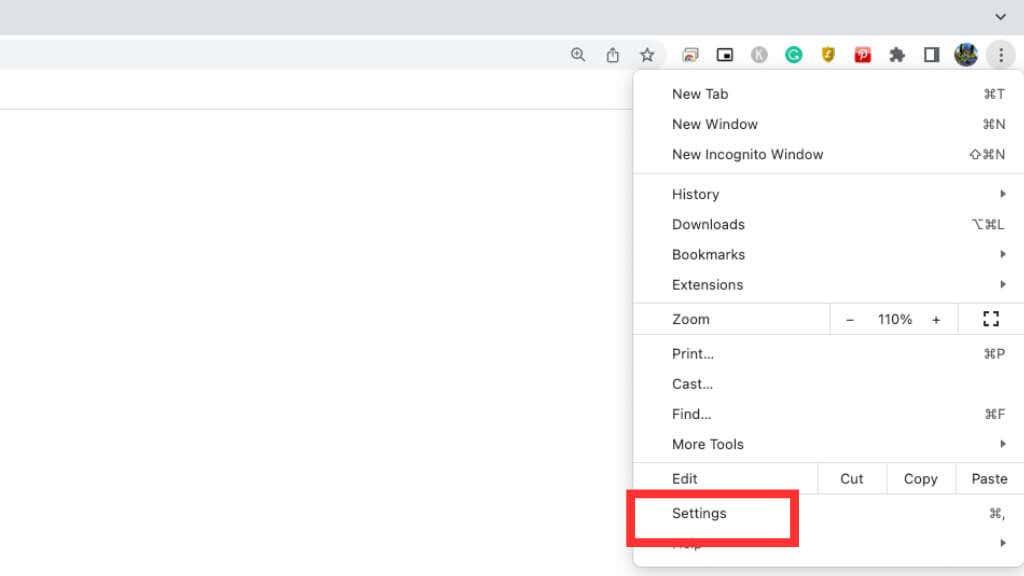
- V levém postranním panelu vyberte Soukromí a zabezpečení . Výběrem zobrazíte celý seznam možností ochrany osobních údajů a zabezpečení.
- Vyberte Vymazat údaje o prohlížení a objeví se nová karta s různými možnostmi vymazání dat.
- Ujistěte se, že máte vybranou možnost Obrázky a soubory uložené v mezipaměti . Pokud jste trochu ambicióznější, můžete vymazat další údaje o prohlížení, jako jsou soubory cookie nebo historie prohlížení. Je na vás, jak důkladní chcete být, ale vymazání cookies bude znamenat odhlášení z každé webové stránky; v tomto případě se budete muset znovu přihlásit ručně pomocí svých přihlašovacích údajů.
- Jakmile jej vyberete, klikněte na tlačítko Vymazat data a sledujte, jak jsou digitální pavučiny smeteny pryč a zanechávají vám čerstvou a uklizenou mezipaměť prohlížeče.
Pamatujte, že tyto kroky se mohou mírně lišit v závislosti na vašem prohlížeči, ale obecný koncept zůstává stejný.
3. Zkuste jiný prohlížeč
Pokud vymazání mezipaměti prohlížeče nefunguje, vyplatí se vyzkoušet úplně jiný prohlížeč. Prohlížeče mohou mít jedinečné zvláštnosti, které mohou narušovat proces registrace. Populární alternativy jako Mozilla Firefox nebo Microsoft Edge jsou vynikajícími možnostmi, které je třeba zvážit.
4. Použijte režim inkognito
Při odstraňování problémů s přihlášením může anonymní režim pomoci zjistit, zda problém spočívá v rozšířeních nebo nastaveních vašeho prohlížeče. Zde je návod, jak otevřít anonymní okno v různých prohlížečích:
- Google Chrome: Stiskněte Ctrl + Shift + N
- Mozilla Firefox: Stiskněte Ctrl + Shift + P
- Microsoft Edge: Stiskněte Ctrl + Shift + N
- Apple Safari: Command + Shift + N
Jakmile budete v anonymním režimu, zkuste se znovu zaregistrovat do ChatGPT. Pokud funguje v anonymním režimu, problém může vyřešit deaktivace rozšíření prohlížeče nebo úprava nastavení běžného režimu prohlížení.
Nezapomeňte, že anonymní režim neskryje vaši polohu, takže jej nemůžete použít k obejití jakýchkoli geografických omezení bránících vaší registraci.
5. Zvažte dobu špičky
Ve špičce mohou servery ChatGPT zaznamenat vysoký provoz, což vede k chybám serveru a dočasné nedostupnosti procesu registrace. Pokud na takové chyby narazíte, zkuste to znovu později, až bude zatížení serveru pravděpodobně nižší.
Špičkové časy obvykle odpovídají obdobím, kdy mnoho uživatelů aktivně využívá ChatGPT. Tyto špičky mohou nastat během určitých hodin, dnů v týdnu nebo dokonce v reakci na události nebo oznámení, které podnítí zvýšený zájem o službu. Během těchto špiček v používání mohou být servery napjaté, což způsobí zpoždění, časové limity nebo chyby serveru při pokusu o registraci do ChatGPT.
Pokud se nemůžete zaregistrovat a stále vás vyhazují z nereagující stránky nebo dokonce chybové zprávy, příliš mnoho lidí se pokouší dostat na ChatGPT současně. Vždy můžete přejít na jejich oficiální stavovou stránku OpenAI , kde vám ukáže, zda má služba ChatGPT výpadky nebo ne.
Pamatujte také na časová pásma; servery, ke kterým se pokoušíte přistupovat, se mohou nacházet v jiném časovém pásmu, čímž se doba špičky posouvá na hodiny, které se mohou zdát neobvyklé.
6. Kontaktujte podporu
Pokud jste vyčerpali předchozí možnosti a nemůžete se přihlásit, je čas kontaktovat tým podpory OpenAI . Mají vyhrazený systém podpory, který pomáhá uživatelům, kteří čelí technickým problémům. Navštivte webovou stránku OpenAI nebo kontaktujte přímo jejich tým podpory pro další pokyny.
Nezapomeňte zdokumentovat všechny chybové zprávy nebo problémy, se kterými se během cesty setkáte. Pořízení snímku obrazovky může být užitečné zejména při kontaktování podpory nebo při hledání pomoci online. Poskytnutím konkrétních podrobností umožníte ostatním, aby vám účinněji pomáhali.
7. Zkuste z jiného zařízení
Pokud se pokoušíte zaregistrovat do ChatGPT pomocí konkrétního zařízení, jako je Windows PC nebo iPhone, zkuste přejít na jiné zařízení. Někdy mohou nastat problémy s kompatibilitou kvůli konfiguracím specifickým pro zařízení. Přihlášení z jiného zařízení nebo operačního systému může tyto překážky obejít.
V době psaní tohoto článku existuje oficiální aplikace ChatGPT pro iPhone (s Androidem stále přichází), kterou můžete také použít k registraci. Stačí vybrat možnost „Zaregistrovat se pomocí e-mailu“ a vytvořit účet OpenAI. To by mohlo být řešením, pokud má web sám o sobě problém, který nesouvisí s žádnými procesy back-end registrace.
8. Zvažte VPN
Regionální omezení nebo konfigurace sítě mohou někdy narušovat proces registrace. Virtuální privátní síť (VPN) může pomoci obejít tato omezení směrováním vašeho internetového provozu přes jiné místo. Vyberte spolehlivou službu VPN, připojte se k jinému umístění serveru a poté se pokuste zaregistrovat do ChatGPT.
Nezapomeňte, že k registraci stále potřebujete platné telefonní číslo používané k ověření, a pokud chcete ChatGPT Plus, budete také potřebovat platnou platební metodu. Pokud je některý z těchto regionů z jiné oblasti, než na kterou jste nastavili svou VPN, nemusí to fungovat.
V době psaní tohoto článku je ChatGPT zakázán v těchto zemích: Afghánistán, Bělorusko, Burundi, Středoafrická republika, Čína, Kuba, Demokratická republika Kongo, Egypt, Eritrea, Etiopie, Hong Kong, Írán, Itálie, Libye, Myanmar, Severní Korea , Rusko, Somálsko, Jižní Súdán, Súdán, Sýrie, Venezuela a Jemen.
Další země mohou následovat příklad, nebo některé, které v současnosti zakazují nástroj AI, mohou změnit své zákony nebo politická rozhodnutí, aby jej zrušily. Buďte varováni, že pokud získáte přístup k ChatGPT v zemi, kde je to právně zakázáno, můžete se dostat do vážných problémů.
9. Prozkoumejte alternativy ChatGPT
Pokud vše ostatní selže a stále máte přístup k ChatGPT, zvažte prozkoumání alternativních platforem chatbotů AI. Zatímco ChatGPT je působivý jazykový model, jsou k dispozici další možnosti, jako je BARD , GPT-4 , Bing AI nebo nástroje založené na AI poskytované společnostmi jako Amazon nebo Apple. Tyto alternativy mohou nabízet podobné funkce a pomoci vám dosáhnout vašich cílů.